
win10本地連線不見了怎麼辦?
談起本地連線我想很多人並不會感到陌生,因為我們上網就必須依靠它,但是有時候我們安裝上Win10電腦之後發現本地連接消失了,那麼這時候該怎麼辦呢?不知道的朋友趕緊看看小編整理的以下文章內容吧!
情況分兩種:
一、如果在「網路和共享中心」點擊「更改適配器」後,可以看到「乙太網路」的圖標,說明你的Win10系統是一切正常,無需擔心。
二、如果在「網路和共享中心」點擊「更改適配器」後,沒有看到「乙太網路」的圖標,這種情況一般是Win10電腦上沒有安裝網路卡驅動導致的。
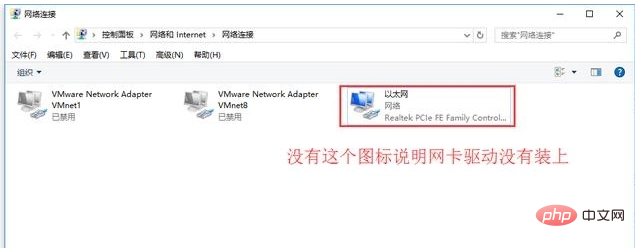
第二種情況的解決方法:
1、如果你的Win10電腦是筆記型電腦、或是品牌桌上型機;可以另外找一台可以上網的電腦,去你的電腦的官網,查找、下載網卡驅動,然後用U盤複製到你的Win10電腦上,安裝驅動程式即可解決問題。
溫馨提示:請注意查看你的電腦型號,一定要下載與你電腦型號一致的網卡驅動;否則會出現錯誤,不能解決問題。
2、查看你的Win10電腦的網卡型號,然後百度搜尋下載該型號的網卡驅動程序,進行安裝即可。查看Win10電腦上網卡型號的方法如下所示:
(1)點選「這台電腦」->右鍵選擇「管理」。
(2)點選「裝置管理員」->「網路介面卡”,即可檢視到網路卡的機型了。
注意問題:在下載網路卡驅動的時候,要注意32位元、64位元的選擇。如果你安裝的是32位元的Win10就下載32位元的網路卡驅動;如果安裝的是64位元的Win10,請下載64位元的網路卡驅動程式。
3、如果覺得查看網卡型號,然後再去搜尋下載網卡驅動的方式太麻煩。可下載驅動人生網卡版,安裝驅動人生網卡版後,程式會自動安裝Win10的網路卡驅動。
以上就是Win10本地連線消失了的解決方法,方法很簡單,我們只需要先查看電腦是否有「乙太網路」圖標,沒有的話就進行對應網路卡驅動的安裝即可。
以上是win10本地連線不見了怎麼辦?的詳細內容。更多資訊請關注PHP中文網其他相關文章!


